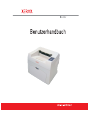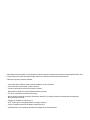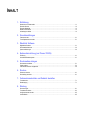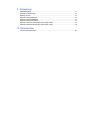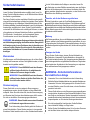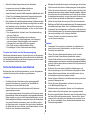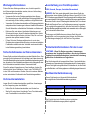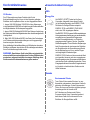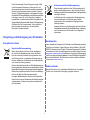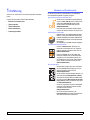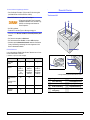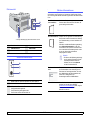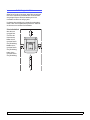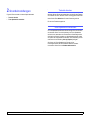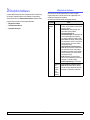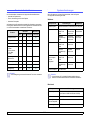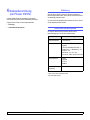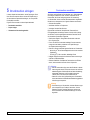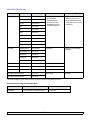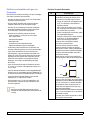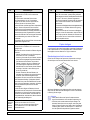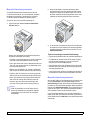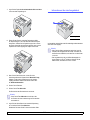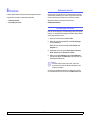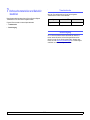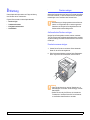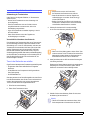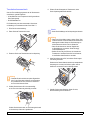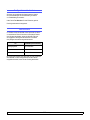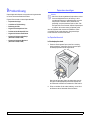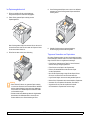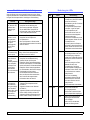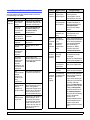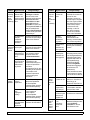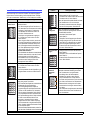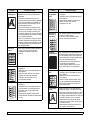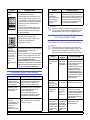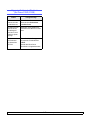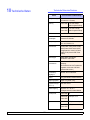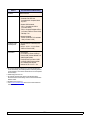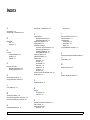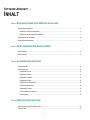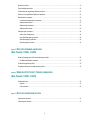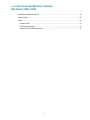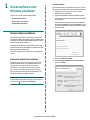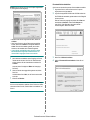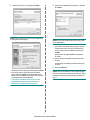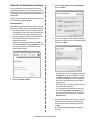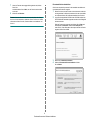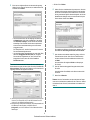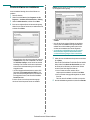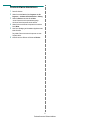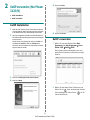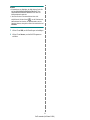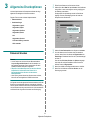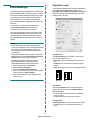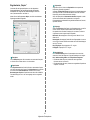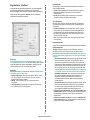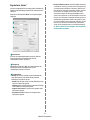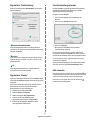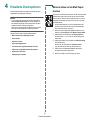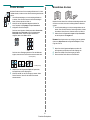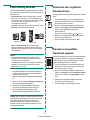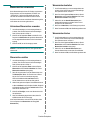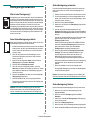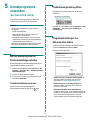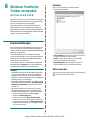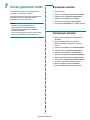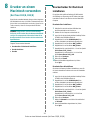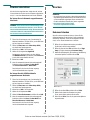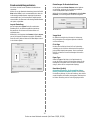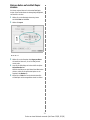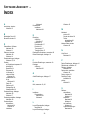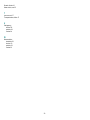Xerox 3124 Benutzerhandbuch
- Kategorie
- Typ
- Benutzerhandbuch
Dieses Handbuch eignet sich auch für


Dieses Handbuch dient ausschließlich zu Informationszwecken. Alle hier enthaltenen Informationen können jederzeit ohne weiteres geändert werden. Xerox
Corporation haftet nicht für direkte oder indirekte Schäden aufgrund oder in Verbindung mit der Benutzung dieses Handbuchs.
© 2006 Xerox Corporation. Alle Rechte vorbehalten.
• Phaser 3124/B, Phaser 3125/B und Phaser 3125/N sind Modellnamen von Xerox Corporation.
• Xerox und das Xerox-Logo sind Marken von Xerox Corporation.
• Centronics ist eine Marke der Centronics Data Computer Corporation.
• IBM und IBM PC sind Marken der International Business Machines Corporation.
• PCL und PCL 6 sind Marken der Hewlett-Packard Company.
• Microsoft, Windows, Windows 98, Windows Me, Windows 2000, Windows NT 4.0, Windows XP(32/64 bit) und Windows 2003 sind eingetragene
Marken der Microsoft Corporation.
• PostScript 3 ist eine Marke von Adobe System, Inc.
•UFST
®
und MicroType™ sind eingetragene Marken von Monotype Imaging Inc.
• TrueType, LaserWriter und Macintosh sind Marken der Apple Computer, Inc.
• Alle anderen Marken- oder Produktnamen sind Marken ihrer jeweiligen Firmen oder Organisationen.

INHALT
1. Einführung
Merkmale und Produktvorteile ................................................................................................................................ 1.1
Übersicht Drucker ................................................................................................................................................... 1.2
Übersicht Bedienfeld ............................................................................................................................................... 1.3
Weitere Informationen ............................................................................................................................................. 1.3
Aufstellungsort wählen ............................................................................................................................................ 1.4
2. Grundeinstellungen
Testseite drucken .................................................................................................................................................... 2.1
Toner-Sparbetrieb verwenden ................................................................................................................................ 2.1
3. Überblick Software
Mitgelieferte Software ............................................................................................................................................. 3.1
Druckertreiberfunktionen ......................................................................................................................................... 3.2
Systemanforderungen ............................................................................................................................................. 3.2
4. Netzwerkeinrichtung (nur Phaser 3125/N)
Einführung ............................................................................................................................................................... 4.1
Unterstützte Betriebssysteme ................................................................................................................................. 4.1
5. Druckmedien einlegen
Druckmedien auswählen ......................................................................................................................................... 5.1
Papier einlegen ....................................................................................................................................................... 5.4
Informationen über das Ausgabefach ..................................................................................................................... 5.6
6. Drucken
Dokumente drucken ................................................................................................................................................ 6.1
Druckauftrag stornieren ........................................................................................................................................... 6.1
7. Verbrauchsmaterialien und Zubehör bestellen
Tonerkartusche ....................................................................................................................................................... 7.1
Bestellvorgang ........................................................................................................................................................ 7.1
8. Wartung
Drucker reinigen ...................................................................................................................................................... 8.1
Tonerkartusche warten ........................................................................................................................................... 8.3
Konfigurationsseite drucken .................................................................................................................................... 8.5
Verschleißteile ......................................................................................................................................................... 8.5

9. Problemlösung
Papierstaus beseitigen ............................................................................................................................................ 9.1
Checkliste zur Fehlerbehebung .............................................................................................................................. 9.4
Bedeutung der LEDs ............................................................................................................................................... 9.4
Allgemeine Druckerprobleme lösen ........................................................................................................................ 9.5
Probleme mit der Druckqualität lösen ..................................................................................................................... 9.7
Allgemeine Probleme unter Windows ..................................................................................................................... 9.9
Allgemeine Probleme mit PostScript (Nur Phaser 3125/B, 3125/N) ....................................................................... 9.9
Allgemeine Probleme bei Macintosh (Nur Phaser 3125/B, 3125/N) ..................................................................... 9.10
10. Technische Daten
Technische Daten des Druckers ........................................................................................................................... 10.1

i
Sicherheitshinweise
Lesen Sie diese Sicherheitshinweise sorgfältig durch, bevor Sie
dieses Produkt in Betrieb nehmen, um die Sicherheit beim Betrieb
des Geräts zu gewährleisten.
Das Xerox-Produkt und das empfohlene Zubehör wurden gemäß
strenger Sicherheitsauflagen entwickelt und getestet. Dazu gehören
die Genehmigung der zuständigen Sicherheitsbehörden und die
Einhaltung etablierter Umweltschutzstandards. Lesen Sie die folgenden
Anweisungen sorgfältig durch, bevor Sie das Produkt bedienen,
und nutzen Sie die Hinweise auch zukünftig als Referenz, um einen
störungsfreien und sicheren Betrieb des Geräts zu gewährleisten.
Die Sicherheits-, Umweltschutz- und Leistungstests dieses
Produkts wurden nur mit Xerox-Materialien durchgeführt.
WARNUNG: Alle unbefugten Änderungen können sich nachteilig
auf die Betriebsgenehmigung des Geräts auswirken. Dazu gehören
die Erweiterung durch neue Funktionen oder der Anschluss von
externen Geräten. Wenden Sie sich an den für Sie zuständigen
autorisierten Fachhändler vor Ort, wenn Sie weitere Informationen
benötigen.
Warnzeichen
Alle Warnungen und Sicherheitsanweisungen, die auf dem Gerät
befestigt oder zusammen mit dem Gerät geliefert wurden, müssen
beachtet und eingehalten werden.
WARNUNG: Diese WARNUNG weist den Benutzer
auf Bereiche des Geräts hin, die möglicherweise
Gefahren für Personen bergen könnten.
WARNUNG: Diese WARNUNG weist den Benutzer
auf Bereiche des Geräts mit heißen Oberflächen hin,
die nicht berührt werden dürfen.
Stromversorgung
Dieses Gerät darf nur an eine geeignete Stromversorgung
angeschlossen werden, die den Angaben auf dem Datenschild
entspricht. Wenn Sie nicht sicher sind, dass die Stromversorgung
am Einsatzort des Druckers diese Anforderungen erfüllt, wenden
Sie sich an das örtliche Stromversorgungsunternehmen.
WARNUNG: Dieses Produkt muss an einen Stromkreis
mit Schutzerde angeschlossen werden.
Zum Lieferumfang dieses Geräts gehört ein Stecker mit
einem Erdschutzleiter. Dieser Stecker passt nur in eine geerdete
Steckdose. Dabei handelt es sich um eine Sicherheitsmaßnahme.
Um die Gefahr elektrischer Schläge zu vermeiden, lassen Sie
die Steckdose von einem Elektriker auswechseln, wenn der Stecker
nicht in die Steckdose passt. Unter keinen Umständen dürfen Sie
einen geerdeten Adapterstecker verwenden, um das Gerät an eine
Steckdose ohne Erdleitung anzuschließen.
Bereiche, auf die der Bediener zugreifen kann
Bei der Konstruktion wurde der Zugriff der Bedienperson auf
ausschließlich sichere Bereiche begrenzt. Der Bedienerzugriff auf
gefährliche Bereiche ist durch Abdeckungen oder Schutzvorrichtungen
eingeschränkt, die nur mithilfe eines Werkzeugs entfernt werden können.
Diese Abdeckungen oder Schutzvorrichtungen dürfen unter keinen
Umständen entfernt werden.
Wartung
Alle Wartungsverfahren, die von der Bedienperson ausgeführt werden
können, werden in der Bedienungsanleitung beschrieben, die zum
Lieferumfang des Geräts gehört. Wartungsmaßnahmen, die nicht in
der Bedienungsanleitung beschrieben sind, dürfen nicht ausgeführt
werden.
Reinigen des Geräts
Bevor Sie das Gerät reinigen, trennen Sie das Netzkabel von
der Steckdose. Verwenden Sie stets Materialien, die speziell für
das Produkt entwickelt wurden. Die Verwendung anderer Materialien
kann Leistungseinbußen und gefährliche Situationen zur Folge haben.
Unter bestimmten Umständen ist die Verwendung von explosiven
oder entflammbaren Reinigungssprays verboten.
WARNUNG - Sicherheitsinformationen
zur elektrischen Anlage
• Verwenden Sie nur das Netzkabel aus dem Lieferumfang.
• Schließen Sie das Netzkabel direkt an eine geerdete Steckdose an.
Verwenden Sie keine Verlängerungsschnur. Wenden Sie sich
an einen Elektriker, wenn Sie nicht wissen, ob eine Steckdose
geerdet ist oder nicht.
• Dieses Gerät darf nur an eine Stromversorgung angeschlossen
werden, die den Angaben auf dem Datenschild entspricht. Wenn
das Gerät an einen anderen Standort transportiert werden soll,
wenden Sie sich an den Kundendienst von Xerox, Ihren autorisierten
Ansprechpartner vor Ort oder das Wartungsunternehmen.
• Ein nicht sachgemäßer Anschluss des Geräte-Erdleiters
kann elektrische Schläge zur Folge haben.
• Stellen Sie das Gerät nicht an einem Ort auf, an dem Personen
auf das Kabel treten oder darüber stolpern könnten.

ii
• Stellen Sie keine Gegenstände auf das Netzkabel.
• Umgehen oder setzen Sie keine elektrischen
oder mechanischen Sperren außer Kraft.
• Achten Sie darauf, dass die Entlüftungsschlitze nicht blockiert sind.
• Führen Sie unter keinen Umständen Gegenstände jeglicher
Art in die Schlitze oder Öffnungen dieses Geräts ein.
• Beim Auftreten der nachfolgend beschriebenen Zustände schalten
Sie die Stromversorgung des Geräts unverzüglich ab und ziehen
das Netzkabel aus der Steckdose. Wenden Sie sich an einen
autorisierten Kundendienstmitarbeiter vor Ort, um das Problem
zu beheben.
– Eine ungewöhnliche Geräusch- oder Geruchsentwicklung
geht vom Gerät aus.
– Das Netzkabel ist beschädigt oder verschlissen.
– Ein Trennschalter im Sicherungskasten, eine Sicherung
oder ein anderes Sicherheitsgerät wurde ausgelöst.
– Flüssigkeit ist in den Kopierer/Drucker geraten.
– Das Gerät hat einen Wasserschaden erlitten.
– Ein beliebiger Teil des Geräts wurde beschädigt.
Trennen des Geräts von der Stromversorgung
Mithilfe des Netzkabels trennen Sie das Gerät von der Stromquelle.
An der Geräterückseite befindet sich eine Buchse für das Netzkabel.
Um das Gerät vollständig von der Stromversorgung zu trennen, ziehen
Sie das Netzkabel aus der Steckdose.
Sicherheitshinweise zum Betrieb
Befolgen Sie stets die Sicherheitsrichtlinien, um den fortgesetzten
sicheren Betrieb des Xerox-Geräts zu gewährleisten.
Vorgaben:
• Schließen Sie das Gerät stets an eine ordnungsgemäß
geerdete Steckdose an. Lassen Sie im Zweifelsfall die
Steckdose von einem Elektriker prüfen.
• Dieses Gerät muss an einen Stromkreis mit Schutzerde
angeschlossen werden.
Zum Lieferumfang dieses Geräts gehört ein Stecker mit einem
Erdschutzleiter. Dieser Stecker passt nur in eine geerdete Steckdose.
Dabei handelt es sich um eine Sicherheitsmaßnahme. Um die
Gefahr elektrischer Schläge zu vermeiden, lassen Sie die Steckdose
von einem Elektriker auswechseln, wenn der Stecker nicht in
die Steckdose passt. Verwenden Sie unter keinen Umständen
ein Netzkabel mit einem Stecker ohne Erdschutzleiter, um das
Gerät an eine Steckdose anzuschließen.
• Befolgen Sie stets alle Warnungen und Anweisungen, die auf dem
Gerät vermerkt sind oder zum Lieferumfang des Geräts gehören.
• Gehen Sie stets mit äußerster Vorsicht vor, wenn Sie das Gerät
transportieren oder an einem anderen Standort aufstellen. Wenden
Sie sich an den Xerox Kundendienst vor Ort oder an ein örtliches
Kundendienstunternehmen, um den Umzug des Geräts an einen
neuen Standort außerhalb des Gebäudes zu organisieren.
• Stellen Sie das Gerät stets an einem Platz mit ausreichender
Belüftung und Platz für Servicemaßnahmen auf. Die entsprechenden
Mindestabmessungen finden Sie im Installationshandbuch.
• Verwenden Sie stets Materialien und Zubehör, die für das Xerox
Gerät entwickelt wurden. Die Verwendung ungeeigneter Materialien
kann sich nachteilig auf die Leistung auswirken.
• Trennen Sie stets vor jedem Reinigen das Gerät
von der Stromversorgung.
Verbote:
• Verwenden Sie unter keinen Umständen ein Netzkabel mit
einem Stecker ohne Erdschutzleiter, um das Gerät an eine
Steckdose anzuschließen.
• Führen Sie keine Wartungsmaßnahmen durch, die nicht
speziell in dieser Dokumentation beschrieben wurden.
• Dieses Gerät darf nicht in einen Schrank oder anderen Behälter
eingebaut werden, es sei denn, es wurde für eine geeignete Belüftung
gesorgt. Weitere Informationen erhalten Sie beim autorisierten
Fachhandel vor Ort.
• Entfernen Sie unter keinen Umständen Abdeckungen und
Schutzvorrichtungen, die mit Schrauben befestigt sind. Hinter
diesen Abdeckungen befinden sich keine Bereiche, die von
der Bedienperson gewartet werden könnten.
• Stellen Sie das Gerät nicht in der Nähe einer Heizung oder einer
anderen Wärmequelle auf.
• Führen Sie keine Gegenstände, welcher Art auch immer,
in die Belüftungsöffnungen ein.
• Elektrische oder mechanische Sperren und Verriegelungen
dürfen weder außer Kraft gesetzt noch umgangen werden.
• Bei einer ungewöhnlichen Geräusch- oder Geruchsentwicklung
darf das Gerät nicht betrieben werden. Trennen Sie in einem
solchen Fall unverzüglich das Netzkabel und wenden sich an
den für Sie zuständigen Xerox-Kundendienstmitarbeiter oder
Dienstleistungsanbieter.

iii
Wartungsinformationen
Führen Sie keine Wartungsverfahren aus, die nicht speziell in
der Dokumentation beschrieben wurden, die zum Lieferumfang
des Kopierers/Druckers gehört.
• Verwenden Sie bei den Reinigungsarbeiten keine Sprays.
Die Verwendung von nicht genehmigten Reinigungsmitteln kann
sich nachteilig auf die Leistung auswirken und gefährlich sein.
• Verwenden Sie Verbrauchsmaterialien und Reinigungsmittel stets
entsprechend den Anweisungen in diesem Handbuch. Bewahren
Sie alle Materialien außerhalb der Reichweite von Kindern auf.
• Entfernen Sie unter keinen Umständen Abdeckungen und
Schutzvorrichtungen, die mit Schrauben befestigt sind. Hinter
diesen Abdeckungen befinden sich keine Teile, die von Ihnen
gewartet oder repariert werden könnten.
• Führen Sie keine Wartungsverfahren durch, es sei denn,
Sie haben eine entsprechende Schulung von einem autorisierten
Fachhändler erhalten oder das Verfahren wurde ausdrücklich
in der Bedienungsanleitung beschrieben.
Sicherheitshinweise zu Ozonemissionen
Dieses Gerät produziert während des normalen Betriebs Ozon. Das
erzeugte Ozon ist schwerer als Luft und hängt vom Kopiervolumen ab.
Durch die Bereitstellung der korrekten Umweltschutzparameter gemäß
den Angaben im Xerox-Installationsverfahren wird sichergestellt, dass
die Konzentration innerhalb sicherer Grenzwerte bleibt.
Wenn Sie weitere Informationen zu Ozon benötigen, fordern Sie
telefonisch die Xerox-Publikation „Ozone“ unter 1-800-828-6571
in den USA und Kanada an. Wenden Sie sich in anderen Märkten
an den autorisierten Fachhandel oder Dienstleistungsanbieter.
Verbrauchsmaterialien
Lagern Sie alle Verbrauchsmaterialien gemäß den Anweisungen
auf der Verpackung oder dem Behälter.
• Halten Sie alle Verbrauchsmaterialien von Kindern fern.
• Werfen Sie unter keinen Umständen Toner, Druckkartuschen
oder Tonerbehälter in eine offene Flamme.
Ausstrahlung von Funkfrequenzen
USA, Kanada, Europa, Australien/Neuseeland
HINWEIS: Bei Tests wurde festgestellt, dass dieses Gerät den
Grenzwerten eines digitalen Geräts der Klasse A gemäß Teil 15 der
FCC-Bestimmungen entspricht. Diese Grenzwerte sind so definiert, dass
sie ausreichenden Schutz gegen schädliche Störungen gewährleisten,
wenn das Gerät in einem Gewerbegebiet betrieben wird. Von diesem
Gerät wird Energie in Form von Funkfrequenzen erzeugt, verwendet
und womöglich ausgestrahlt, die, falls das Gerät nicht im Einklang
mit der Bedienungsanleitung installiert und verwendet wird, zu Störungen
des Funkverkehrs führen kann.
Änderungen und Modifikationen an diesem Gerät, die nicht
ausdrücklich von Xerox genehmigt sind, können ein Erlöschen
der Betriebsgenehmigung für das Gerät zur Folge haben.
Sicherheitsinformationen für den Laser
ACHTUNG: Wenn Sie Regler verwenden, Anpassungen
vornehmen oder Vorgänge durchführen, die von den in diesem
Handbuch beschriebenen abweichen, kann dies die Freisetzung
gefährlicher Lichtstrahlen zur Folge haben.
Das Gerät entspricht als Lasergerät der Klasse 1 den behördlichen,
nationalen und internationalen Leistungsstandards für Laserprodukte.
Dieses Gerät gibt keine gefährlichen Lichtstrahlen ab, da der Strahl
in allen Betriebs- und Wartungsphasen vollständig eingeschlossen ist.
Gerätesicherheitszulassung
Dieses Gerät wurde von folgender Behörde anhand
der aufgeführten Sicherheitsstandards zugelassen:
Das Produkt wird unter Einhaltung eines registrierten
ISO9002-Qualitätssicherungssystems hergestellt.
Behörde Standard
Underwriters Laboratories Inc. UL60950-1. Ausgabe (USA/Kanada)
SEMKO IEC60950-1. Ausgabe (2001)

iv
Konformitätshinweise
CE-Zeichen
Die CE-Kennzeichnung dieses Produkts steht für die
Konformitätserklärung von Xerox mit den folgenden geltenden
Richtlinien der Europäischen Union zu den angegebenen Daten:
1. Januar 1995: EG-Richtlinie 72/23/EWG mit den Änderungen
in der Ratsrichtlinie 93/68/EWG zur Angleichung der Rechtsvorschriften
der Mitgliedsstaaten für Niederspannungsgeräte.
1. Januar 1996: EG-Richtlinie 89/336/EWG des Rates zur Angleichung
der Rechtsvorschriften der Mitgliedsstaaten über die elektromagnetische
Verträglichkeit.
9. März 1999: EG-Richtlinie 99/5/EG des Rates über Funkanlagen
und Telekommunikationsendeinrichtungen und die gegenseitige
Anerkennung ihrer Konformität.
Eine vollständige Konformitätserklärung mit Definition der relevanten
Richtlinien und Normen kann bei dem für Sie zuständigen autorisierten
Xerox-Fachhändler angefordert werden:
WARNUNG: Damit dieses Gerät in der Nähe von industriellen,
wissenschaftlichen und medizinischen Geräten (ISM) betrieben
werden kann, müssen hinsichtlich der externen Strahlung dieser
Geräte eventuell Schutzmaßnahmen ergriffen werden.
Umweltschutzbestimmungen
USA
Energy Star
Als ENERGY STAR
®
-Partner hat die Xerox
Corporation festgestellt, dass dieses Produkt
(in der Basiskonfiguration) den ENERGY STAR-
Richtlinien für Energie-Effizienz entspricht.
ENERGY STAR und ENERGY STAR MARK
sind in den USA eingetragene Marken.
Das ENERGY STAR-Programm für Büroausstattungen
ist eine gemeinsame Anstrengung von amerikanischen,
europäischen und japanischen Regierungen
und der Büroanlagenindustrie zur Förderung
energiesparender Kopierer, Drucker, Faxgeräte,
Multifunktionsgeräte, PCs und Monitore. Einsparungen
beim Energieverbrauch sind wegen der Reduktion
der Emissionen bei der Stromerzeugung hilfreich,
bei der Bekämpfung von Smog, saurem Regen
und langfristigen Klimaänderungen.
ENERGY STAR-Geräte von Xerox werden ab Werk
so eingerichtet, dass sie nach einer angegebenen
Benutzungsdauer einen Stromsparmodus aktivieren
und/oder das Gerät vollständig ausschalten. Diese
Energiesparfunktionen können den Energieverbrauch
im Vergleich zu herkömmlichen Geräten um die
Hälfte reduzieren.
Kanada
Environmental Choice
Terra Choice Environmental Services, Inc. aus
Kanada hat nachgewiesen, dass dieses Gerät alle
geltenden Anforderungen für das Environmental
Choice EcoLogo zum Erreichen möglichst geringer
Auswirkungen auf die Umwelt erfüllt.
Als Teilnehmer am Environmental Choice-
Programm hat die Xerox Corporation bestimmt,
dass dieses Gerät die Environmental Choice-
Richtlinien für Energieeffizienz erfüllt.

v
Das Environmental Choice-Programm wurde 1988
von Environment Kanada ins Leben gerufen, um
Konsumenten bei der Auswahl umweltverantwortlicher
Produkte und Dienstleistungen zu helfen. Kopierer,
Drucker, Digitaldruckanlagen und Faxgeräte müssen
die Kriterien für Energieeffizienz und Emissionen erfüllen
und zeigen, dass sie mit im Recycling-Verfahren
hergestellten Verbrauchsmaterialien kompatibel sind.
Gegenwärtig hat Environmental Choice 1600 genehmigte
Produkte und 140 Lizenznehmer. Xerox gehört zu
den führenden Unternehmen, die anerkannte
EcoLogo-Produkte anbieten.
Recycling und Entsorgung von Produkten
Europäische Union
Häusliche Wohnumgebung
Wenn dieses Symbol auf dem Gerät angebracht
ist, stellt es die Bestätigung dar, dass das Gerät
nicht im normalen Hausmüll entsorgt werden darf.
Im Einklang mit der europäischen Rechtsprechung
müssen elektrische und elektronische Geräte getrennt
vom Hausmüll entsorgt werden.
Private Haushalte innerhalb der EU-Mitgliedsstaaten
können gebrauchte elektrische und elektronische Geräte
kostenfrei bei entsprechenden Sammelstellen abgeben.
Weitere Informationen erhalten Sie beim zuständigen
Amt für die örtlichen Entsorgungsbetriebe.
In einigen Mitgliedstaaten müssen die Fachhändler
beim Kauf von neuen Geräten das alte Gerät kostenfrei
zurücknehmen. Weitere Informationen erhalten Sie
im Fachhandel.
Professionelle/Geschäftsumgebung
Wenn dieses Symbol auf dem Gerät angebracht ist,
stellt es die Bestätigung dar, dass Sie das Gerät im
Einklang mit geltenden innerstaatlichen Gepflogenheiten
entsorgen müssen.
Im Einklang mit der europäischen Rechtsprechung
müssen elektrische und elektronische Geräte
entsprechend den vereinbarten Gepflogenheiten
entsorgt werden.
Wenden Sie sich vor der Entsorgung an ihren örtlichen
Fachhändler oder die für Sie zuständige Xerox-Vertretung,
um Informationen zur Rücknahme von Altgeräten
einzuholen.
Nordamerika
Xerox unterhält ein Programm zu Rücknahme und Wiederverwendung/
Recycling von Geräten. Fragen Sie Ihren Xerox-Händler (1-800-ASK-
XEROX), ob dieses Xerox-Produkt Teil dieses Programms ist. Weitere
Informationen zu den Umweltprogrammen von Xerox finden Sie unter
www.xerox.com/environment. Auskünfte zu Recycling und Entsorgung
erteilt Ihnen das zuständige Abfallamt. In den USA haben Sie darüber
hinaus die Möglichkeit, die Electronic Industries Alliance-Website
zu besuchen: www.eiae.org.
Andere Länder
Wenden Sie sich an Ihr zuständiges Abfallamt und erkundigen
Sie sich, wie Sie bei der Entsorgung vorgehen müssen.

1.1 <
Einführung>
1 Einführung
Wir freuen uns, dass Sie sich für einen Samsung-Drucker entschieden
haben!
Folgende Themen werden in diesem Kapitel behandelt:
• Merkmale und Produktvorteile
• Übersicht Drucker
• Übersicht Bedienfeld
• Weitere Informationen
• Aufstellungsort wählen
Merkmale und Produktvorteile
Der Drucker ist mit mehreren Sonderfunktionen zur Verbesserung
der Druckqualität ausgestattet. Folgendes ist möglich:
Schnell mit hervorragender Qualität drucken
• Sie können mit einer effektiven Ausgabe-Auflösung
von bis zu 1200 x 1200 dpi (Phaser 3125/B, Phaser
3125/N) oder 1200 x 600 dpi (Phaser 3124/B)
drucken. Weitere Informationen finden Sie in der
Softwaredokumentation.
• Der Drucker druckt pro Minute bis zu DIN-A4-Seiten
und bis zu 25 Seiten pro Minute im US-Letter-Format.
Flexibilität beim Papier nutzen
• Manueller Einzug: nimmt blattweise Briefumschläge,
Etiketten, Folien, benutzerdefinierte Papierformate,
Postkarten oder Blätter einer schweren Papiersorte auf.
• Der Standardpapierschacht mit 250 Blatt unterstützt
Normalpapier.
• Das Ausgabefach für 100 Blatt ist bequem zugänglich.
Professionelle Unterlagen erstellen
• Drucken von Wasserzeichen. Sie können Ihre
Dokumente mit Schriftzügen wie z. B. „Vertraulich“
anpassen. Weitere Informationen finden Sie in der
Softwaredokumentation.
• Drucken von Postern. Der auf den Seiten Ihres
Dokuments enthaltene Text und die Bilder werden
vergrößert und auf mehrere Blätter gedruckt, die
Sie anschließend zu einem Poster zusammenfügen
können. Weitere Informationen finden Sie in der
Softwaredokumentation.
Zeit und Geld sparen
• Dieser Drucker ermöglicht Ihnen durch den Einsatz
des Toner-Sparbetriebs die Einsparung von Toner.
Weitere Informationen finden Sie in der
Softwaredokumentation.
• Sie können Blätter manuell beidseitig bedrucken und
damit Papier sparen (Beidseitiger Druck – Manuell).
• Sie können auch mehrere Seiten auf ein Blatt drucken,
um Papier zu sparen (Mehrere Seiten auf ein Blatt
Papier drucken). Weitere Informationen finden Sie in
der Softwaredokumentation.
• Sie können vorgedruckte Formulare und Briefpapier
zusammen mit Normalpapier verwenden. Weitere
Informationen finden Sie in der
Softwaredokumentation.
• Der Drucker schaltet automatisch in den
Energiesparmodus und senkt den Stromverbrauch,
wenn das Gerät nicht aktiv verwendet wird.
1 2
3 4

1.2 <
Einführung>
Druckerfunktionen
In der nachstehenden Tabelle finden Sie eine Übersicht der von Ihrem
Drucker unterstützten Funktionen.
(I: Installiert, O: Option, NV: Nicht verfügbar)
In verschiedenen Umgebungen drucken
• Über PostScript 3-Emulation* (PS) wird der PS-Druck ermöglicht
(bei Modell Phaser 3125/B und Phaser 3125/N).
* Zoran IPS-Emulation ist kompatibel mit PostScript 3
• © Copyright 1995–2005, Zoran Corporation.
Alle Rechte vorbehalten. Zoran, das Zoran-Logo,
IPS/PS3 und OneImage sind Marken der
Zoran Corporation.
* 136 PS3-Schriftarten
• Enthält UFST und MicroType von Monotype Imaging Inc.
• Sie können unter Windows 98/Me/NT 4.0/2000/XP(32/64 bit)/2003
drucken.
• Der Drucker ist kompatibel zu Macintosh.
• Der Drucker besitzt einen Parallel- und einen USB-Anschluss.
• Sie können auch die Netzwerkschnittstelle verwenden. Der Drucker
Phaser 3125/N verfügt werksseitig über eine eingebaute 10/100
Base TX-Netzwerkschnittstelle.
Funktionen
Phaser 3124/B Phaser 3125/B Phaser 3125/N
IEEE 1284
Parallel
III
USB 2.0 I
(USB 1.1:
Kompatibel
mit
USB 2.0)
I
(USB 2.0:
Hochgesch-
windigkeits-
USB 2.0)
I
(USB 2.0:
Hochgesch-
windigkeits-
USB 2.0)
Netzwerkschnitt-
stelle
(Ethernet 10/100
Base TX)
NV NV I
PCL-Emulation
NV I I
PostScript-
Emulation
NV I I
Übersicht Drucker
Vorderansicht
1
Ausgabefach
6
Manueller Papiereinzug
2
Obere Abdeckung
7
Standardpapierschacht
3
Bedienfeld
8
Papierlängenführung
4
Vordere Abdeckung
9
Papierbreitenführung
5
Ausgabefach-
verlängerung
* Die obige Abbildung zeigt das Modell Phaser 3125/N.

1.3 <
Einführung>
Rückansicht
Übersicht Bedienfeld
1
Parallelanschluss
4
Netzkabelanschluss
2
USB-Anschluss
5
Netzschalter
3
Netzwerkschnittstelle
1
Fehler: Gibt den Satus des Druckers an. Siehe Seite 9.4.
2
Online: Gibt den Satus des Druckers an. Siehe Seite 9.4.
3
Abbrechen: Es wird eine Testseite oder eine
Konfigurationsseite gedruckt.
Der Druckauftrag wird abgebrochen.
Der Drucker zieht die Druckmedien ein.
* Die obige Abbildung zeigt das Modell Phaser 3125/N.
Weitere Informationen
Informationen zum Einrichten und Verwenden Ihres Druckers finden
Sie in den folgenden Quellen entweder in gedruckter oder elektronischer
Form.
Kurzübersicht
der Installation
Hier finden Sie Anweisungen zu den einzelnen
Schritten beim Einrichten Ihres Druckers, die
genau befolgt werden sollten.
Online-
Benutzerhandbuch
Hier erhalten Sie schrittweise Anweisungen zum
Arbeiten mit dem gesamten Funktionsumfang
des Druckers sowie Informationen zu Wartung
und Fehlerbehebung und zum Installieren von
Zubehör.
Außerdem enthält diese Bedienungsanleitung
eine Softwaredokumentation, in der Sie
Informationen zum Drucken von Dokumenten
unter verschiedenen Betriebssystemen sowie
zu den im Lieferumfang enthaltenen
Hilfsprogrammen finden.
Druckertreiber –
Hilfe
Enthält Hilfeinformationen zu den Eigenschaften
der Druckertreiber sowie Anweisungen zum
Einrichten der Druckeigenschaften. Sie rufen
den Hilfebildschirm des Druckertreibers auf,
indem Sie im Dialogfeld für die
Druckereigenschaften auf Hilfe klicken.
Xerox-Website Wenn Sie über einen Internetzugang verfügen,
erhalten Sie über die Xerox-Website
(www.xerox.com/office/support
) Hilfe, Support,
Druckertreiber, Handbücher und
Bestellinformationen.
Hinweis
• Sie können die Bedienungsanleitung
auch in anderen Sprachen aufrufen.
Die entsprechenden Versionen
befinden sich im Ordner Manual
auf der Druckertreiber-CD.

1.4 <
Einführung>
Aufstellungsort wählen
Stellen Sie den Drucker auf eine ebene, stabile Fläche, die genügend
Platz für eine ausreichende Luftzirkulation bietet. Achten Sie darauf,
dass genügend Platz zum Öffnen der Abdeckungen und zum
Herausziehen der Fächer zur Verfügung steht.
Der Standort sollte gut belüftet und vor direkter Sonneneinstrahlung,
Wärme-, Kälte- und Feuchtigkeitsquellen geschützt sein. Stellen Sie
den Drucker nicht an die Kante Ihres Schreibtischs.
Sicherheitsabstände
Vorn: 482,6 mm
(genügend Platz
zum Öffnen des
Papierschachts).
Hinten: 100 mm
(genügend Platz für
eine gute Belüftung).
Rechts: 100 mm
(genügend Platz für
eine gute Belüftung).
Links: 100 mm
(genügend Platz für
eine gute Belüftung).

2.1 <
Grundeinstellungen>
2 Grundeinstellungen
Folgende Themen werden in diesem Kapitel behandelt:
• Testseite drucken
• Toner-Sparbetrieb verwenden
Testseite drucken
Nachdem Sie Ihren Drucker eingerichtet haben, drucken Sie eine Testseite.
Somit stellen Sie sicher, dass der Drucker ordnungsgemäß funktioniert.
Halten Sie die Taste Abbrechen für etwa 2 Sekunden gedrückt.
Es wird eine Testseite ausgedruckt.
Toner-Sparbetrieb verwenden
Im Toner-Sparbetrieb verwendet der Drucker weniger Toner zum Drucken
der einzelnen Seiten. Durch die Aktivierung des Toner-Sparbetriebs
erhöht sich die Lebensdauer der Tonerkartusche. Gleichzeitig werden
die Kosten pro Seite im Vergleich zum Normalbetrieb reduziert, wobei
sich jedoch die Druckqualität verschlechtert. Diese Einstellung ist nicht
zusammen mit der Einstellung 1200 dpi (Optimal) verfügbar.
Sie können den Toner-Sparbetrieb im Fenster mit den
Druckereigenschaften des Druckertreibers aktivieren. Weitere
Informationen finden Sie in der Softwaredokumentation.

3.1 <
Überblick Software>
3 Überblick Software
In diesem Kapitel erhalten Sie einen Überblick über die im Lieferumfang
des Druckers enthaltene Software. Die Installation und Verwendung
dieser Software wird in der Softwaredokumentation ausführlich erklärt.
Folgende Themen werden in diesem Kapitel behandelt:
• Mitgelieferte Software
• Druckertreiberfunktionen
• Systemanforderungen
Mitgelieferte Software
Nachdem Sie den Drucker eingerichtet und an Ihren Computer
angeschlossen haben, müssen Sie die auf den mitgelieferten CDs
enthaltene Druckersoftware installieren.
Die einzelnen CD-ROMs enthalten die folgende Software:
CD-ROM Inhalt
Drucker-
software-
CD
Windows • Druckertreiber: Verwenden Sie diesen
Treiber, um die Funktionen Ihres Druckers
optimal zu nutzen.
• Statusmonitor: Wird angezeigt, wenn
Fehler beim Drucken auftreten.
• Dienstprogramm für die
Druckereinstellungen: Hiermit können Sie
Ihre Druckeinstellungen konfigurieren.
(nur Phaser 3125/B und Phaser 3125/N)
• PCL6-Treiber: Mit diesem Treiber können
Sie Dokumente in der PCL6- und PCL5e-
Sprache drucken. (nur Phaser 3125/B
und Phaser 3125/N)
• PPD (PostScript Printer Description)-
Datei: Mit dem PostScript-Treiber können
Sie Dokumente drucken, die komplexe
Schriftarten und Grafiken in der PostScript-
Sprache enthalten. (nur Phaser 3125/B
und Phaser 3125/N)
•SetIP: Mit diesem Programm können
Sie die TCP/IP-Adressen Ihres Druckers
festlegen. (nur Phaser 3125/N)
• Bedienungsanleitung im PDF-Format.
Macintosh
(nur
Phaser
3125/B
und
Phaser
3125/N)
• PPD (PostScript Printer Description)-
Datei: Mit dieser Datei können Sie den
Drucker auf einem Macintosh-Computer
betreiben und Dokumente ausdrucken.

3.2 <
Überblick Software>
Druckertreiberfunktionen
Ihre Druckertreiber unterstützen die folgenden Standardfunktionen:
• Auswahl der Papierzufuhr
• Format, Ausrichtung und Art des Papiers
• Anzahl der Exemplare
Außerdem können Sie zahlreiche spezielle Druckfunktionen verwenden.
Die folgende Tabelle liefert Ihnen einen allgemeinen Überblick über die
von Ihren Druckertreibern unterstützten Funktionen:
Funktion
Windows Macintosh
GDI PCL 6 Post-Script Post-Script
Tonersparfunktion O O O X
Druckqualität O O O O
Posterdruck O O
X X
Mehrere Seiten
pro Blatt
(mehrere Seiten
auf ein Blatt
drucken)
OO O O
Anpassung an
Papierformat
OO O O
Größenanpassung O O O O
Wasserzeichen O O
X X
Überlagerung O O
X X
Hinweis
• Die Überlagerung wird unter Windows NT 4.0 nicht unterstützt.
Systemanforderungen
Bevor Sie beginnen, müssen Sie sicherstellen, dass Ihr System
die folgenden Anforderungen erfüllt:
Windows
Macintosh
Komponente Anforderungen Empfohlen
Betriebssystem Windows 98/Me/NT 4.0/2000/XP(32/64 bit)/2003
Prozessor Windows 98/
Me/NT 4.0/
2000
Pentium II
mit 400 MHz
oder mehr
Pentium III
mit 933 MHz
Windows
XP(32/64 bit)/
2003
Pentium III
mit 933 MHz
oder mehr
Pentium IV
mit 1 GHz
RAM Windows 98/
Me/NT 4.0/
2000
64 MB
oder mehr
128 MB
Windows
XP(32/64 bit)/
2003
128 MB
oder mehr
256 MB
Freier
Speicherplatz
auf der
Festplatte
Windows 98/
Me/NT 4.0/
2000
300 MB
oder mehr
1GB
Windows
XP(32/64 bit)/
2003
1GB
oder mehr
5GB
Internet Explorer 5.0 oder höher
Hinweis
• Unter Windows NT 4.0/2000/XP(32/64 bit)/2003 können
Benutzer mit Administratorrechten die Software installieren.
Komponente Anforderungen
Betriebssystem Macintosh 8.6 – 9.2 und 10.1 – 10.4
(nur Phaser 3125/B und Phaser 3125/N)
RAM 128 MB
Freier Speicherplatz
auf der Festplatte
200 MB
Verbindung USB-Schnittstelle, Netzwerkschnittstelle

4.1 <
Netzwerkeinrichtung (nur Phaser 3125/N)>
4 Netzwerkeinrichtung
(nur Phaser 3125/N)
In diesem Kapitel erhalten Sie grundlegende Informationen
über die Einrichtung Ihres Druckers für Netzwerkverbindungen.
Folgende Themen werden in diesem Kapitel behandelt:
• Einführung
• Unterstützte Betriebssysteme
Einführung
Nachdem Sie den Drucker mit einem RJ-45 Ethernet-Kabel an ein
Netzwerk angeschlossen haben, können Sie ihn mit anderen Benutzern
des Netzwerks gemeinsam nutzen.
Um einen Drucker als Netzwerkdrucker verwenden zu können, müssen
Sie die Netzwerkprotokolle einrichten.
Unterstützte Betriebssysteme
Die folgende Tabelle enthält Informationen darüber, welche
Netzwerkumgebungen vom Drucker unterstützt werden:
• TCP/IP: Transmission Control Protocol/Internet Protocol
• DHCP: Dynamic Host Configuration Protocol
• BOOTP: Bootstrap Protocol
Element Anforderungen
Netzwerkschnittstelle • 10/100 Base-TX
Netzwerkbetriebssystem • Windows 98/Me/NT 4.0/2000/XP(32/64
bit)/2003
• Linux-OS einschließlich Red Hat 8 – 9,
Fedora Core 1 – 3, Mandrake 9.2 – 10.1,
SuSE 8.2 – 9.2
• Mac OS 8.6 – 9,2 / 10.1– 10.4
• Unix HP-UX, Solaris, SunOS, SCO UNIX
Netzwerkprotokolle • TCP/IP
• EtherTalk
• HTTP 1.1
•SNMPv2
Server für dynamische
Adressierung
• DHCP, BOOTP

5.1 <
Druckmedien einlegen>
5 Druckmedien einlegen
In diesem Kapitel wird beschrieben, welche Papiertypen Sie mit
Ihrem Drucker verwenden können und wie Sie Papier richtig in
die verschiedenen Papierschächte einlegen, um eine optimale
Druckqualität zu erzielen.
Folgende Themen werden in diesem Kapitel behandelt:
• Druckmedien auswählen
• Papier einlegen
• Informationen über das Ausgabefach
Druckmedien auswählen
Sie können auf einer Reihe von Druckmedien, wie z. B. Normalpapier,
Umschlägen, Etiketten und Folien, drucken. Verwenden Sie nur
Druckmedien, die für das Gerät geeignet sind. Die Verwendung
von Druckmedien, die den in diesem Benutzerhandbuch dargestellten
Richtlinien nicht entsprechen, kann folgende Probleme verursachen:
• Schlechte Druckqualität
• Verstärktes Auftreten von Papierstaus
• Vorzeitiger Verschleiß des Druckers
Eigenschaften wie Gewicht, Beschaffenheit, Faserverlauf und
Feuchtigkeitsgehalt sind wichtige Faktoren, die sich auf die Leistung
des Druckers und die Ausgabequalität auswirken. Beachten Sie bei
der Auswahl der Druckmedien Folgendes:
• Gewünschtes Ergebnis: Das gewählte Druckmedium sollte sich
für Ihr Projekt eignen.
• Format: Sie können Druckmedien beliebiger Formate verwenden,
solange sich das Medium problemlos in die Papierführungen
des Papierschachts einlegen lässt.
• Gewicht: Ihr Drucker unterstützt folgende Gewichte von Druckmedien:
- 60 bis 163 g/m
2
für den Standardpapierschacht und den manuellen
Papiereinzug
- 75 bis 90 g/m
2
für den manuellen, beidseitigen Druck
• Helligkeit: Einige Druckmedien sind heller als andere und erzeugen
schärfere und lebhaftere Bilder.
• Glätte der Oberfläche: Die Glätte des Druckmediums hat Einfluss
darauf, wie kontrastreich der Druck auf dem Papier wirkt.
Hinweise
• Manche Druckmedien mögen zwar allen Richtlinien in diesem
Abschnitt gerecht werden, liefern aber dennoch kein zufrieden
stellendes Ergebnis. Gründe hierfür können falsche Handhabung,
inakzeptable Temperatur und Feuchtigkeit oder andere
Faktoren sein, für die Xerox nicht verantwortlich ist.
• Stellen Sie vor dem Kauf größerer Mengen an Druckmedien
sicher, dass diese den in diesem Benutzerhandbuch angegebenen
Anforderungen entsprechen.
Achtung
• Die Verwendung von Druckmedien, die diesen Bestimmungen
nicht entsprechen, kann Probleme verursachen, die eine
Reparatur erfordern. Derartige Reparaturen werden nicht
durch die Garantie oder Servicevereinbarungen von Xerox
abgedeckt.

5.2 <
Druckmedien einlegen>
Unterstützte Papierformate
Druckmedien für den manuellen, beidseitigen Druck
Art Format Abmessungen Gewicht Kapazität
a
a. Die maximale Kapazität kann je nach Gewicht und Stärke des Druckmediums und den Umgebungsbedingungen variieren.
Normalpapier US-Letter 216 x 279 mm • 60 bis 90 g/m
2
für
den Papierschacht
mit Mehrseiteneinzug
• 60 bis 163 g/m
2
für den
Einzelblatteinzug und den
manuellen Papiereinzug
• 250 Blatt Papier mit einem
Gewicht von jeweils 75 g/m
2
für den Standardpapierschacht
• 1 Blatt Papier für den manuellen
Papiereinzug
US-Legal 216 x 356 mm
US-Folio 216 x 330,2 mm
Oficio 216 x 343 mm
A4 210 x 297 mm
JIS B5 182 x 257 mm
ISO B5 176 x 250 mm
US-Executive 184,2 x 266,7 mm
A5 148,5 x 210 mm
A6 105 x 148,5 mm
Umschläge Umschlag Monarch 98,4 x 190,5 mm 75 bis 90 g/m
2
1 Blatt Papier für den manuellen
Papiereinzug
US-Envelope No.10 105 x 241 mm
Umschlag DL 110 x 220 mm
Umschlag C5 162 x 229 mm
Umschlag C6 114 x 162 mm
Klarsichtfolie US-Letter, A4 Siehe Normalpapier 138 bis 146 g/m
2
Etiketten US-Letter, A4 Siehe Normalpapier 120 bis 150 g/m
2
Karton US-Letter, A4 Siehe Normalpapier 90 bis 163 g/m
2
Mindestgröße (benutzerdefiniert) 76 x 127 mm 60 bis 163 g/m
2
Siehe oben
Maximalgröße (benutzerdefiniert) 216 x 356 mm
Art Format Gewicht
Normalpapier A4, US-Letter, Oficio, US-Legal und US-Folio 75 bis 90 g/m
2

5.3 <
Druckmedien einlegen>
Richtlinien zum Auswählen und Lagern von
Druckmedien
Beachten Sie beim Auswählen oder Einlegen von Papier, Umschlägen
oder anderen Druckmedien folgende Hinweise:
• Verwenden Sie stets Druckmedien, die den in der nächsten Spalte
aufgeführten Angaben entsprechen.
• Feuchtes, welliges, zerknittertes oder zerrissenes Papier kann
Papierstaus verursachen und die Druckqualität verringern.
• Verwenden Sie zur Sicherstellung einer optimalen Druckqualität
ausschließlich kopierfähiges Papier hoher Qualität, das speziell
für die Verwendung in Laserdruckern empfohlen wird.
• Vermeiden Sie die Verwendung folgender Druckmedien:
- Papier mit Prägedruck, Lochung oder mit einer zu glatten
oder zu groben Struktur
- Abwischbares Spezialpapier
- Mehrseitiges Papier
- Synthetisches und wärmeempfindliches Papier
- Selbstdurchschreibendes Papier und Zeichenpapier.
• Die Verwendung dieser Papiersorten kann zu Papierstaus oder
chemischen Ausdünstungen führen und Ihren Drucker beschädigen.
• Lagern Sie die Druckmedien bis zu deren Verwendung in der
Originalverpackung. Lagern Sie Papierkartons auf Paletten oder
Regalen und nicht auf dem Fußboden. Stellen Sie keine schweren
Gegenstände auf dem verpackten oder unverpackten Papier ab.
Schützen Sie die Druckmedien vor Feuchtigkeit oder anderen
Bedingungen, die zur Falten- oder Wellenbildung des Papiers
führen können.
• Lagern Sie
unbenutzte
Druckmedien bei Temperaturen zwischen
15 °C und 30 °C. Die relative Luftfeuchtigkeit sollte zwischen 10 %
und 70 % liegen.
• Lagern Sie unbenutzte Druckmedien in einer feuchtigkeitsbeständigen
Verpackung, wie z. B. einer Plastiktüte oder einem Plastikbehälter, um
zu vermeiden, dass Staub und Feuchtigkeit das Papier verunreinigen.
• Legen Sie spezielle Druckmedien blattweise in den manuellen
Papiereinzug ein, um Papierstaus zu vermeiden.
• Damit Druckmedien, wie z. B. Folien oder Etikettenbögen, nicht
aneinander kleben, entnehmen Sie diese unmittelbar nach dem
Druck dem Ausgabefach.
Achtung
• Wenn Sie 20 Umschäge hintereinander drucken, kann die
Oberfläche der oberen Abdeckung heiss werden. Bitte seien Sie
vorsichtig.
Richtlinien für spezielle Druckmedien
Art Voraussetzungen
Umschläge • Der erfolgreiche Druck auf Umschlägen hängt von
der Qualität der Umschläge ab. Beachten Sie bei
der Auswahl von Umschlägen folgende Faktoren:
- Gewicht: Das Gewicht des Umschlagpapiers sollte
90 g/m
2
nicht übersteigen, andernfalls können
Papierstaus entstehen.
- Aufbau: Lagern Sie Umschläge vor dem Drucken
flach. Umschläge müssen weniger als 6 mm gewellt
sein und dürfen keine Luft enthalten.
- Zustand: Umschläge dürfen nicht zerknittert, gefaltet
oder anderweitig beschädigt sein.
- Temperatur: Verwenden Sie nur solche Umschläge,
die den Druck- und Temperaturverhältnissen
während des Druckvorgangs standhalten.
• Verwenden Sie nur einwandfreie Umschläge
mit scharfen und sauberen Falzen.
• Verwenden Sie keine frankierten Umschläge.
• Verwenden Sie keine Umschläge mit Klammern,
Klickverschluss, Fenstern, Fütterung, selbstklebenden
Verschlüssen oder anderen synthetischen Materialien.
• Verwenden Sie keine beschädigten oder schlecht
verarbeiteten Umschläge.
• Stellen Sie sicher, dass der Falz an beiden Enden
des Umschlags bis an die Ecken des Umschlags reicht.
• Bei Umschlägen mit abgedecktem Klebestreifen
oder mit mehr als einer Klappe, die zum Verschließen
umgeknickt wird, muss der Klebstoff der Fixiertemperatur
von 180 °C im Drucker für 0,1 Sekunde standhalten.
Die zusätzlichen Laschen und Streifen können zu
Falten, Rillen oder Papierstaus führen oder sogar
die Fixiereinheit beschädigen.
• Stellen Sie die Ränder auf einen Abstand von mindestens
15 mm von der Umschlagkante ein, um eine optimale
Druckqualität zu erzielen.
• Vermeiden Sie es, Bereiche zu bedrucken, an denen
Umschlagfalze zusammenstoßen.
Richtig
Falsch
Seite wird geladen ...
Seite wird geladen ...
Seite wird geladen ...
Seite wird geladen ...
Seite wird geladen ...
Seite wird geladen ...
Seite wird geladen ...
Seite wird geladen ...
Seite wird geladen ...
Seite wird geladen ...
Seite wird geladen ...
Seite wird geladen ...
Seite wird geladen ...
Seite wird geladen ...
Seite wird geladen ...
Seite wird geladen ...
Seite wird geladen ...
Seite wird geladen ...
Seite wird geladen ...
Seite wird geladen ...
Seite wird geladen ...
Seite wird geladen ...
Seite wird geladen ...
Seite wird geladen ...
Seite wird geladen ...
Seite wird geladen ...
Seite wird geladen ...
Seite wird geladen ...
Seite wird geladen ...
Seite wird geladen ...
Seite wird geladen ...
Seite wird geladen ...
Seite wird geladen ...
Seite wird geladen ...
Seite wird geladen ...
Seite wird geladen ...
Seite wird geladen ...
Seite wird geladen ...
Seite wird geladen ...
Seite wird geladen ...
Seite wird geladen ...
Seite wird geladen ...
Seite wird geladen ...
Seite wird geladen ...
Seite wird geladen ...
Seite wird geladen ...
Seite wird geladen ...
Seite wird geladen ...
Seite wird geladen ...
Seite wird geladen ...
Seite wird geladen ...
Seite wird geladen ...
Seite wird geladen ...
Seite wird geladen ...
Seite wird geladen ...
Seite wird geladen ...
Seite wird geladen ...
-
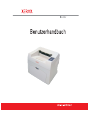 1
1
-
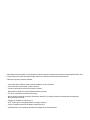 2
2
-
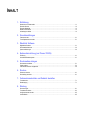 3
3
-
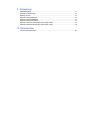 4
4
-
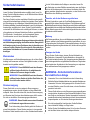 5
5
-
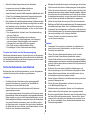 6
6
-
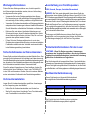 7
7
-
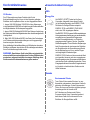 8
8
-
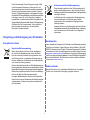 9
9
-
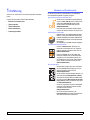 10
10
-
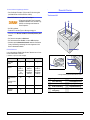 11
11
-
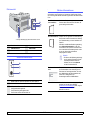 12
12
-
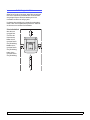 13
13
-
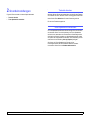 14
14
-
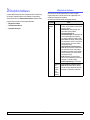 15
15
-
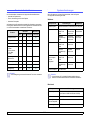 16
16
-
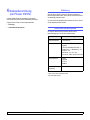 17
17
-
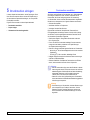 18
18
-
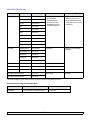 19
19
-
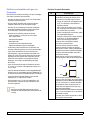 20
20
-
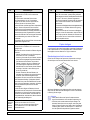 21
21
-
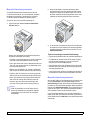 22
22
-
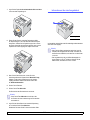 23
23
-
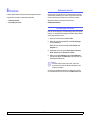 24
24
-
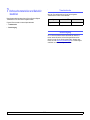 25
25
-
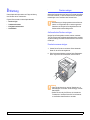 26
26
-
 27
27
-
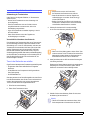 28
28
-
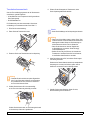 29
29
-
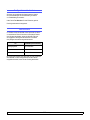 30
30
-
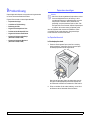 31
31
-
 32
32
-
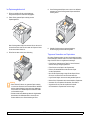 33
33
-
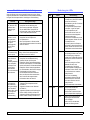 34
34
-
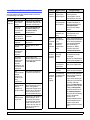 35
35
-
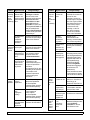 36
36
-
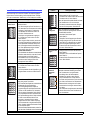 37
37
-
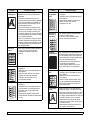 38
38
-
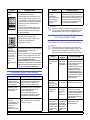 39
39
-
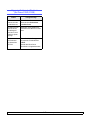 40
40
-
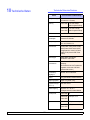 41
41
-
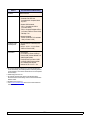 42
42
-
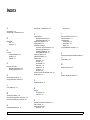 43
43
-
 44
44
-
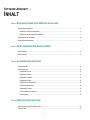 45
45
-
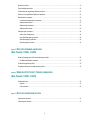 46
46
-
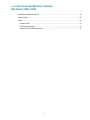 47
47
-
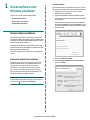 48
48
-
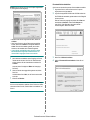 49
49
-
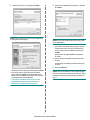 50
50
-
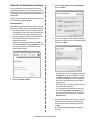 51
51
-
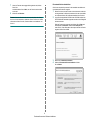 52
52
-
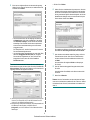 53
53
-
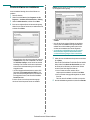 54
54
-
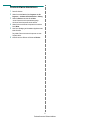 55
55
-
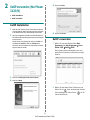 56
56
-
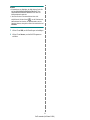 57
57
-
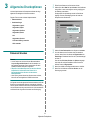 58
58
-
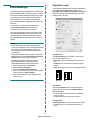 59
59
-
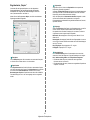 60
60
-
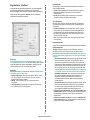 61
61
-
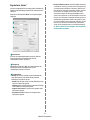 62
62
-
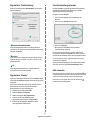 63
63
-
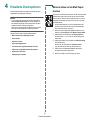 64
64
-
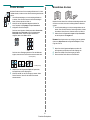 65
65
-
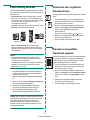 66
66
-
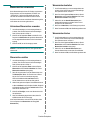 67
67
-
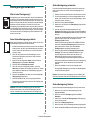 68
68
-
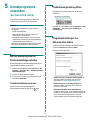 69
69
-
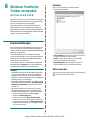 70
70
-
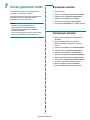 71
71
-
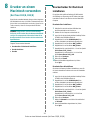 72
72
-
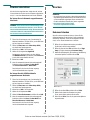 73
73
-
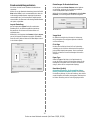 74
74
-
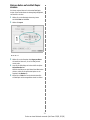 75
75
-
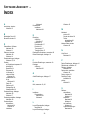 76
76
-
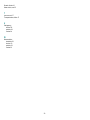 77
77
Xerox 3124 Benutzerhandbuch
- Kategorie
- Typ
- Benutzerhandbuch
- Dieses Handbuch eignet sich auch für
Verwandte Artikel
-
Xerox 3150 Benutzerhandbuch
-
Xerox 3600 Benutzerhandbuch
-
Xerox WorkCentre 3119 Bedienungsanleitung
-
Xerox 3250 Benutzerhandbuch
-
Xerox PHASER 3435 Benutzerhandbuch
-
Xerox Phaser 6110 Series Benutzerhandbuch
-
Xerox PHASER 3300MFP Benutzerhandbuch
-
Xerox 3200MFP Benutzerhandbuch
-
Xerox 6110MFP Benutzerhandbuch
-
Xerox 3320 Benutzerhandbuch